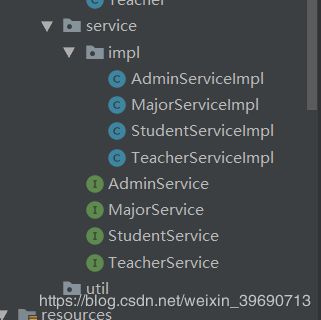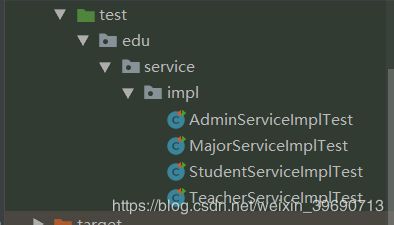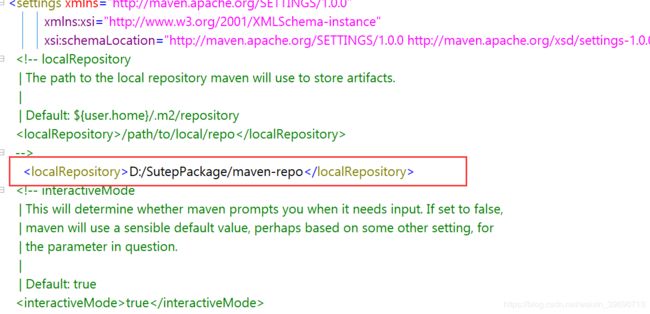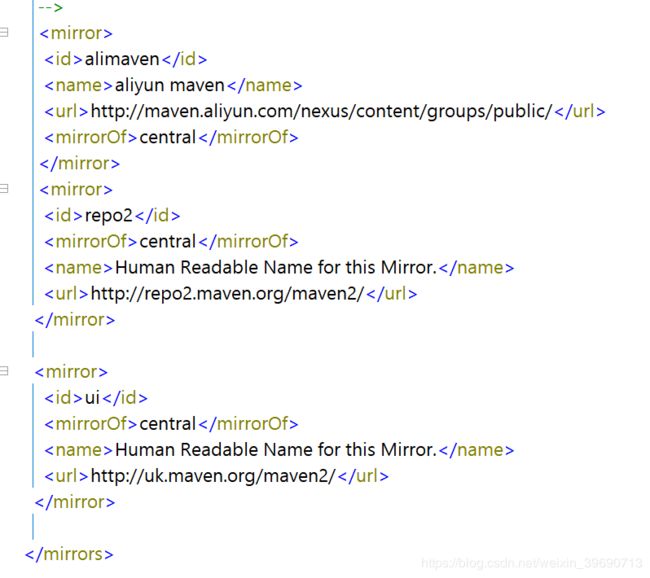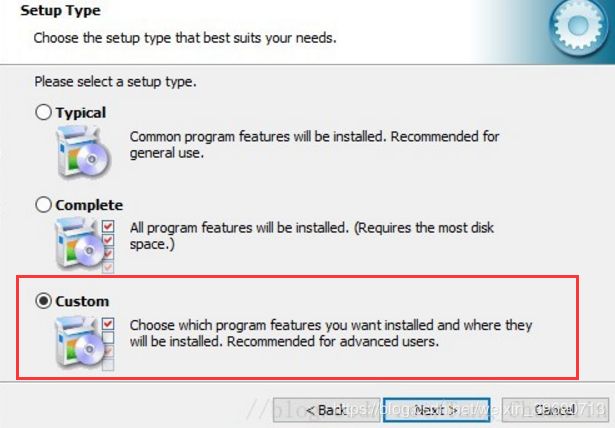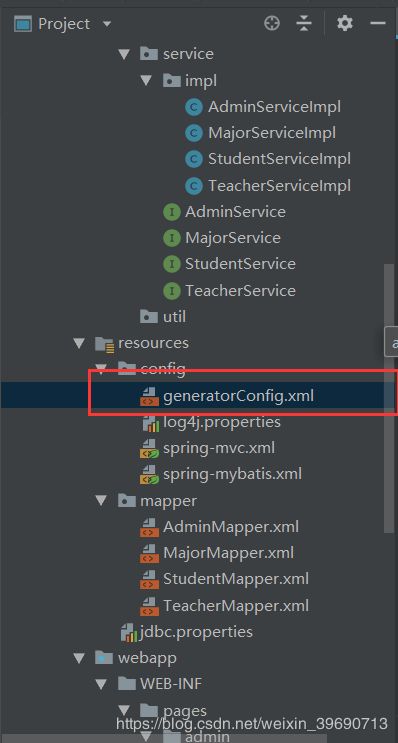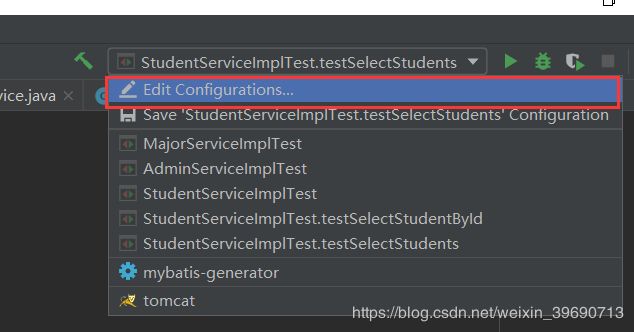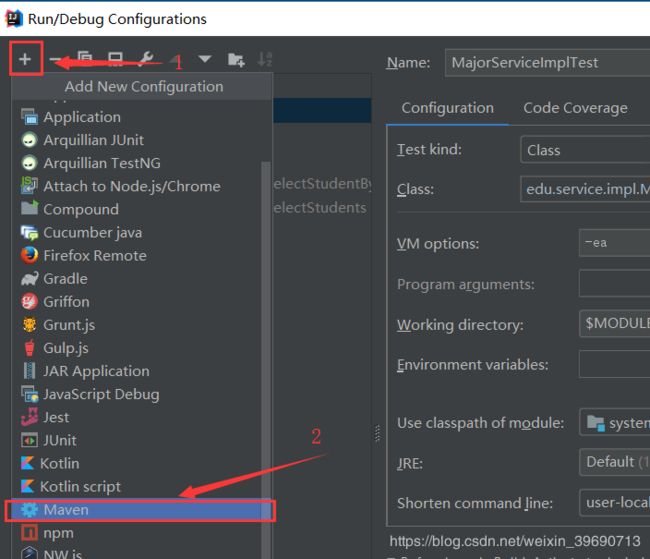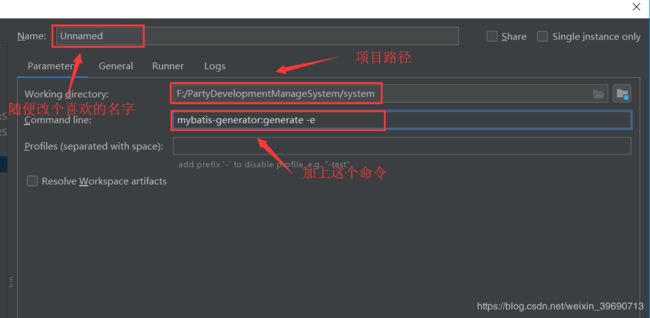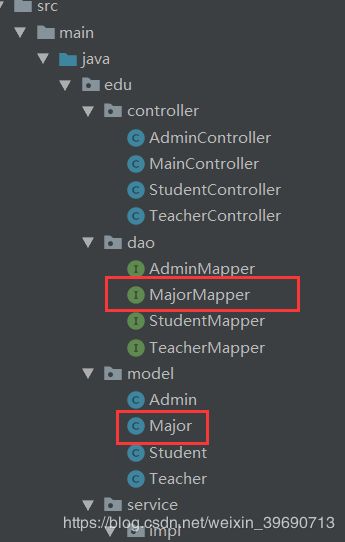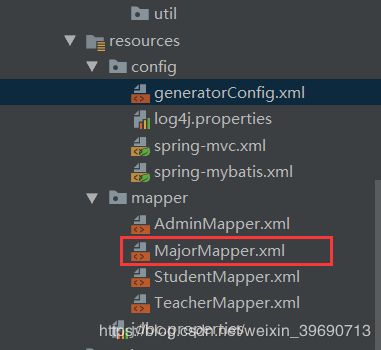Idea+mysql+maven+tomcat:配置+修改Mybatis自动生成的Dao层
【环境】
- jdk 8
- tomcat 7
- maven 3.6
- idea 2018
- mysql 5.6
【maven】
- 解压到自己的文件夹下(尽量别是c盘,因为权限问题)
- 打开apache-maven-3.6.0文件夹
- 进入config文件夹
- 修改setting.xml文件:如下
两个地方需要修改
- 新加一个localRepository:是自定义的maven自动下载的jar包的库(可以在任意地方新建,我的就是在D:/SutepPackage/maven-repo,你们自己修改)。这里的路径分隔符都是 ‘/’ 不是 ‘\’ 。
<localRepository>D:/SutepPackage/maven-repolocalRepository>
- 修改镜像源(从国内镜像源下载jar包,速度快),在mirrors标签下加入以下mirror标签。
<mirror>
<id>alimavenid>
<name>aliyun mavenname>
<url>http://maven.aliyun.com/nexus/content/groups/public/url>
<mirrorOf>centralmirrorOf>
mirror>
<mirror>
<id>repo2id>
<mirrorOf>centralmirrorOf>
<name>Human Readable Name for this Mirror.name>
<url>http://repo2.maven.org/maven2/url>
mirror>
<mirror>
<id>uiid>
<mirrorOf>centralmirrorOf>
<name>Human Readable Name for this Mirror.name>
<url>http://uk.maven.org/maven2/url>
mirror>
【tomcat】
- 解压到自己的文件夹下(尽量别是c盘)
- 打开apache-tomcat-7.0.88文件夹
- 进入bin文件夹
- 修改setclasspath.bat文件:如下
set JAVA_HOME=D:\SutepPackage\apache-tomcat-7.0.88-windows-x64\apache-tomcat-7.0.88
set JRE_HOME=D:\Program Files\Java\jdk1.8.0_152\jre
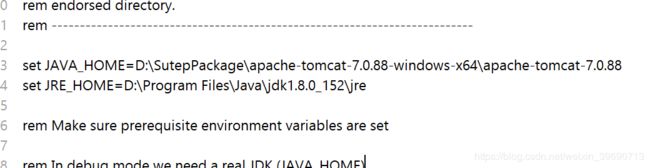
修改之后,打开bin目录下面的startup.bat,出现下面的日志信息
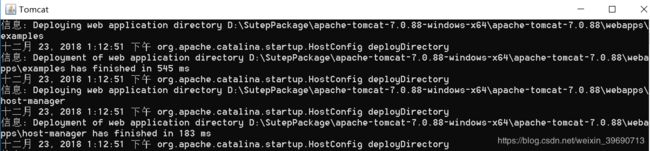
并且打开浏览器输入hostlocal:8080 回车后
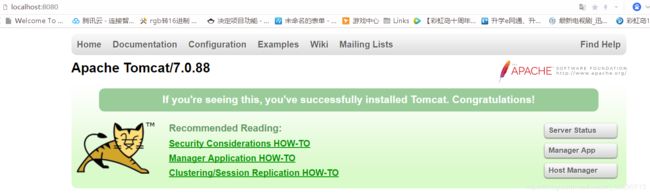
说明配置成功
【mysql & Navicate for mysql】
这个关系到Mybatis是否能自动生成Dao层,还有sql文件导入是否成功,很重要。
基本上是傻瓜式安装(不要安装在C盘),但是出现选择安装方式的时候是自定义安装,然后修改安装路径以及mysql库路径,如下:
网上有很多mysql的安装教程,照着做就行了,就不一一解释了。
打开Navicate for MySQL,选择localhost:8080 选择连接属性
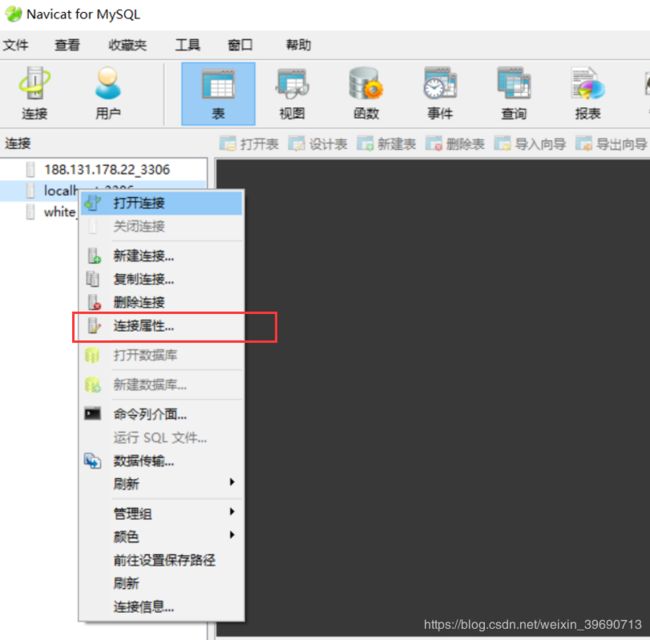
配置用户名,密码。
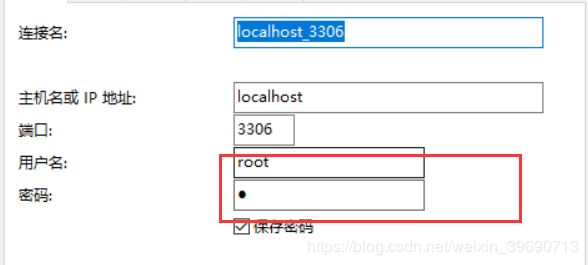
新建一个名字叫 party_db的数据库,将sql文件拖入这里就行了。
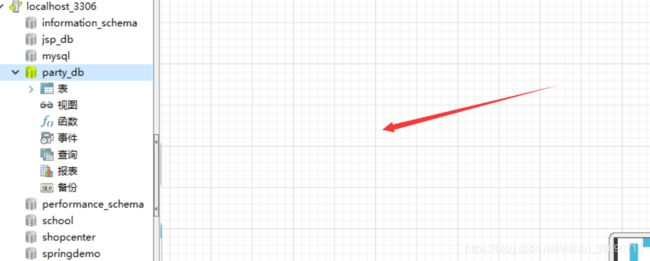
然后等待成功后,刷新一下,表就全部生成好了。
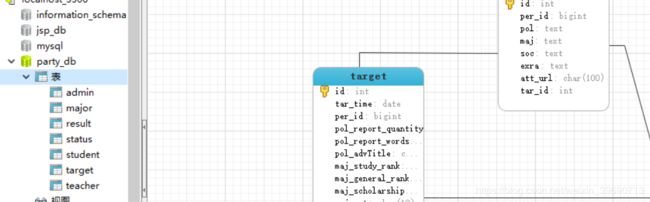
【Idea】
傻瓜式安装(不要安装在C盘),因为是专业版,所以需要注册码,网上也有很多。就不细讲了。
【idea导入maven项目】
网上也有很多教程。
然后进行idea的maven配置,如图:
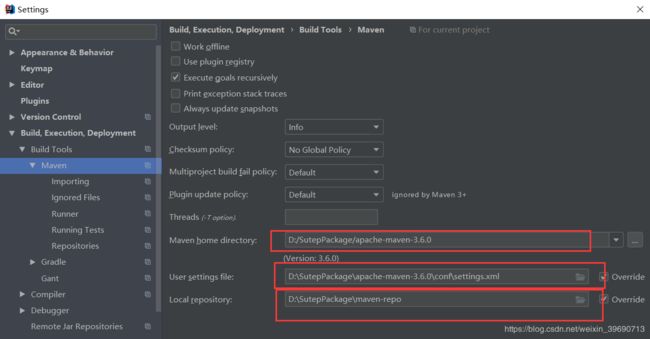
我的项目导入进去后,这里可能会变成红色。
点击左边弹出的感叹号,然后选择第一个upgrade。
等待一会,就会自动帮你修复这些问题。

这个地方应该会有进度条,反正等到上图的位置红色消失。
![]()
修改Mybatis的generatorConfig.xml文件:
这个路径需要自己修改,修改成你自定义的maven jar包的repository,上面讲过了。这里的路径分隔符是 ‘\\’,

这里的connectionURL修改成我这样,然后下面就是数据库的用户名和密码。
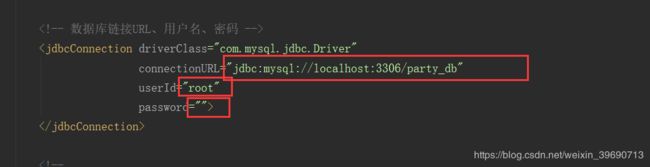
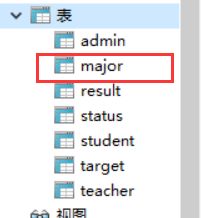
tablename是数据库中的表名,对应如上图,
domainObjectName对应的生成文件的名字,后续会说明。

Add Configuration:
可以自己先在Command line中输入mybatis看会不会自动弹出下面这个命令,如果没有,就说明上述配置出了问题,去pom.xml中查看是否有红色的字。
mybatis-generator:generate -e
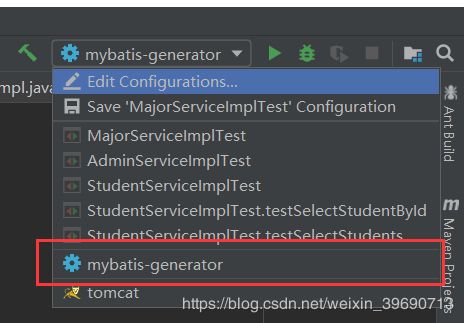
然后运行

运行结束后,控制台如果出现 Build Success等字样,就说明Dao层自动生成成功。
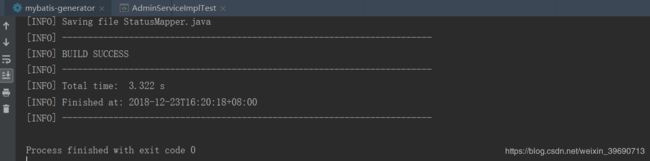
会产生以下三个文件。
- edu.dao包中的MajorMapper,就是domainObjectName+Mapper。
- edu.model包中的Major,就是domainObjectName。
- resources/mapper/MajorMapper.xml就是domainObjectName+Mapper
【修改】
自动生成的dao层有很多不需要的,需要自己去修改。
- 修改数据类型
- 修改edu.dao中接口方法名以及对应映射 .xml文件中的id
- 删除多余的不需要的部分
修改数据类型
需要修改数据类型的文件有edu.dao.MajorMappr和edu.model.Major
自动生成的文件中数据类型基本上都是类类型,但我们尽量用基本数据类型,到后期操作都会比较方便。我建的数据库模型估计只有Integer 和Long 需要修改成 int 和 long。而且Idea编译器给了我们非常方便的批量修改操作,修改起来也十分容易。
以edu.model.Major这个文件中的Integer修改为例,Long是一样的方法:
先选中单个Integer。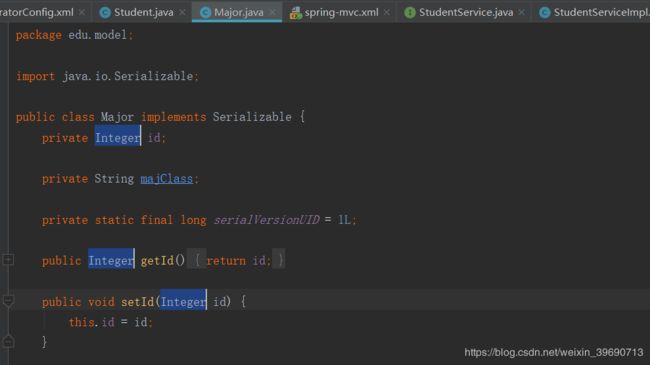
然后按 ctrl+alt+shift+j 即可选中这个页面下所有和Integer一样的字符串了。
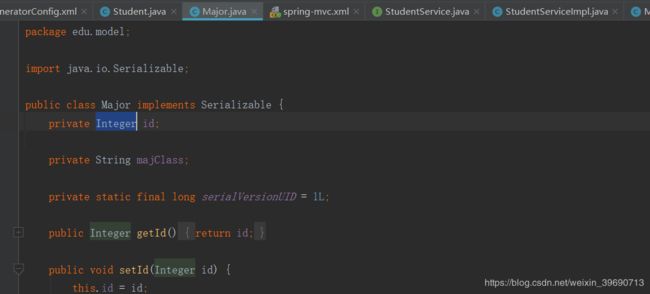
然后输入int就将这个页面全部的Integer类型修改成int型。
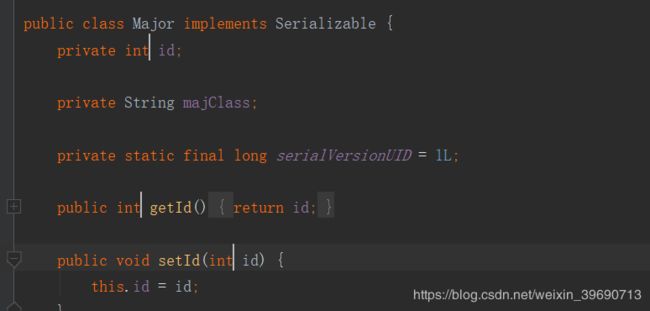
需要修改类型的文件还有edu.dao.MajorMappr中的基本数据类型。
修改edu.dao中接口方法名以及对应映射 .xml文件中的id
因为我自己的已经修改过了,我又重新生成了一组dao层文件,对应的是数据库中status表中的。
StatusMapper 接口中的方法与 StatusMapper.xml文件中的标签一一对应。
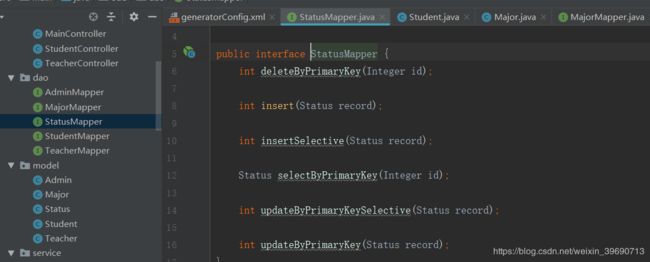
这里的修改也都是批量修改,免得有漏改的,后面运行会报错。
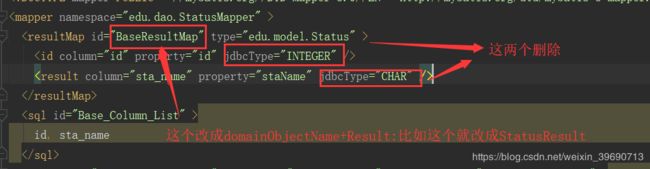
下面是对接口中的方法,标签映射的一些解释:
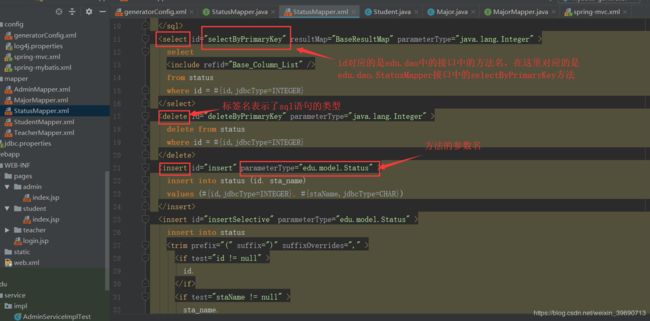
这里的方法参数也需要修改,比如java.lang.Integer需要批量修改成:int,java.lang.Long需要修改称long.
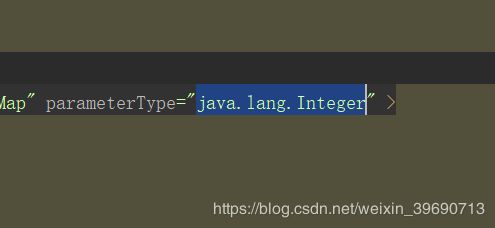
这两个方法不需要,可以删除,对应删除 .xml文件中的标签,只留下最基础的增删改查四个方法的接口。其实.xml文件中的标签就相当于接口的方法实现。
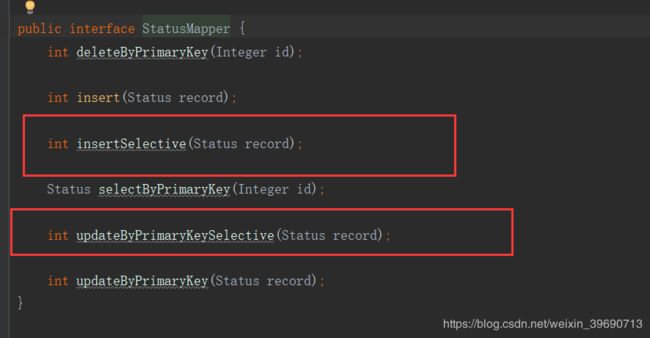
带有jdbcType类型的,就全部删除,别忘了前面还有一个逗号,也都要删了。(批量操作)
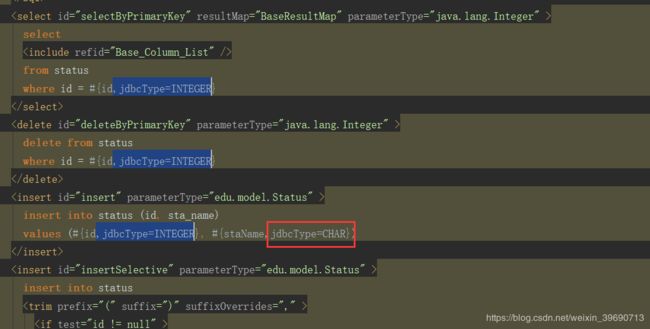
方法名也需要修改。
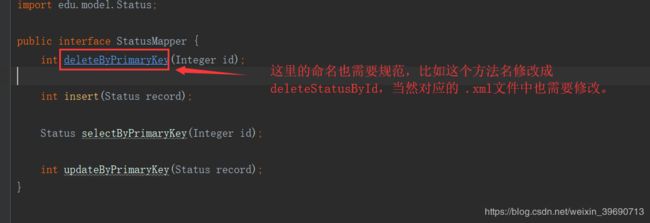
我修改完四个,你们可以仿照着我修改的。
这里其实还有个业务层接口,和业务层实现,还有方法测试需要讲。都可以先仿照我的写。可以自己先研究一下。先百度,不会的再问我。